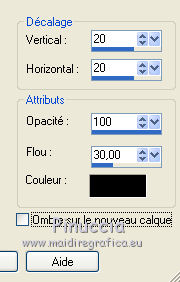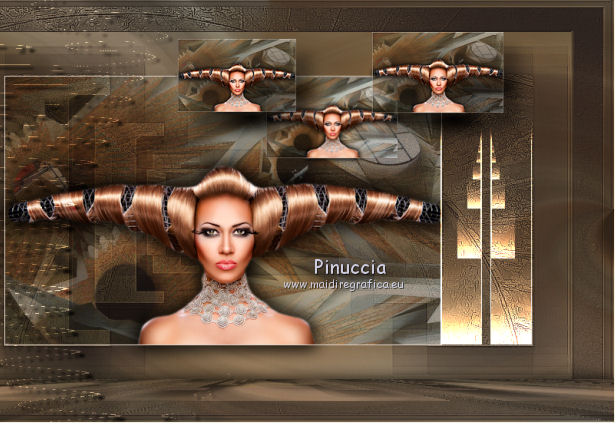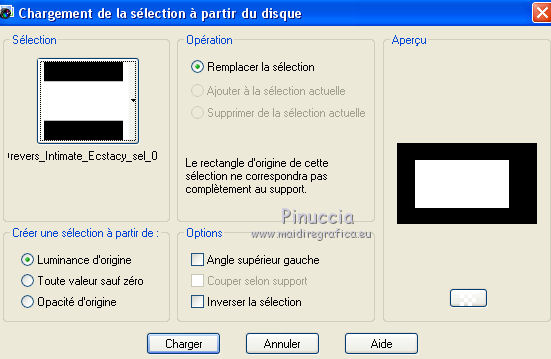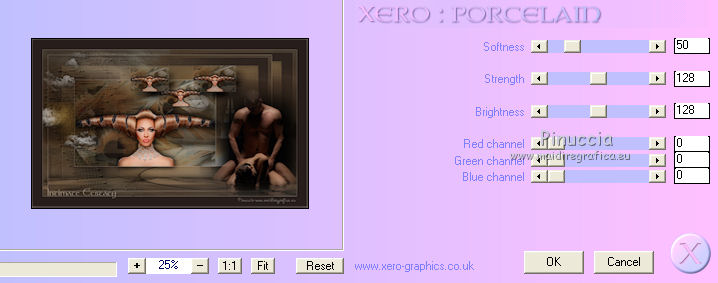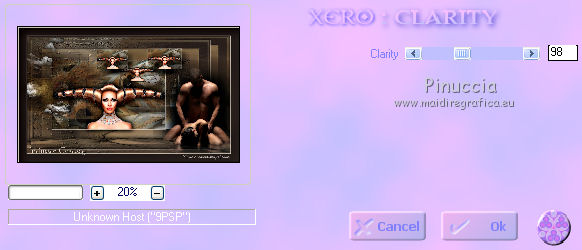|
INTIMATE ECSTASY

Merci André de me permettre de traduire tes tutoriels en français.
Le site est fermé

Le tutoriel a été réalisé avec PSP 9, mais il peut également être exécuté avec les autres versions.
Pour le traduire, j'ai utilisé CorelX2.
Suivant la version utilisée, vous pouvez obtenir des résultats différents.
Depuis la version X4, la fonction Image>Miroir a été remplacée par Image>Renverser horizontalment,
et Image>Renverser avec Image>Renverser verticalemente.
Dans les versions X5 et X6, les fonctions ont été améliorées par la mise à disposition du menu Objets.
Avec la nouvelle version X7, nous avons à nouveau Miroir/Retourner, mais avec nouvelles différences.
Consulter, si vouz voulez, mes notes ici
Certaines dénominations ont changées entre les versions de PSP.
Les plus frequentes dénominations utilisées:


Nécessaire pour réaliser ce tutoriel:
Matériel ici
Le matériel est de Drevers.
Modules Externes
consulter, si nécessaire, ma section de filtre ici
Mura's Meister - Perspective Tiling ici
Xero - Porcelain ici
Xero - Clarity ici

Si vous voulez utiliser vos propres couleurs, n'hésitez pas à changer le mode et l'opacité des calques
Placer les sélections dans le dossier Sélections.
Ouvrir le masque dans PSP et le minimiser avec le reste du matériel.
1. Placer en avant plan la couleur #e2d6ca,
et en arrière plan la couleur #281f1c.
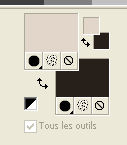
2. Ouvrir une nouvelle image transparent 900 x 500 pixels.
Sélections>Sélectionner tout.
Apri tumblr_mhdiwfBxpn1rmstbro1_500, Édition>Copier.
Revenir sur votre travail et Édition>Coller dans la sélection.
Sélections>Désélectionner tout.
3. Réglage>Flou>Flou radial.
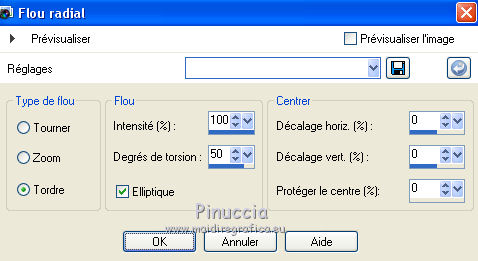
4. Effets>Effets d'image>Mosaïque sans jointures.
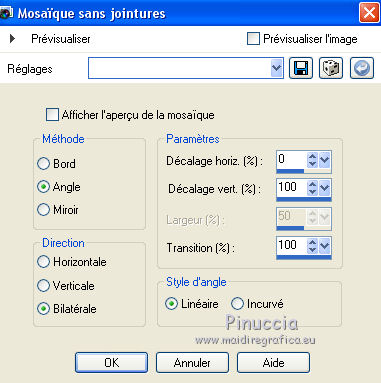
5. Calques>Nouveau calque raster.
Remplir  avec la couleur d'arrière plan #281f1c. avec la couleur d'arrière plan #281f1c.
Calques>Nouveau calque de masque>A partir d'une image.
Ouvrir le menu deroulant sous la fenêtre d'origine et vous verrez la liste des images ouvertes.
Sélectionner le masque jillbluemaske106.

Effets>Effets de bords>Accentuer davantage.
Calques>Fusionner>Fusionner le groupe.
6. Calques>Fusionner>Fusionner le calque de dessous.
7.
Calques>Dupliquer.
Effets>Modules Externes>Mura's Meister - Perspective Tiling.
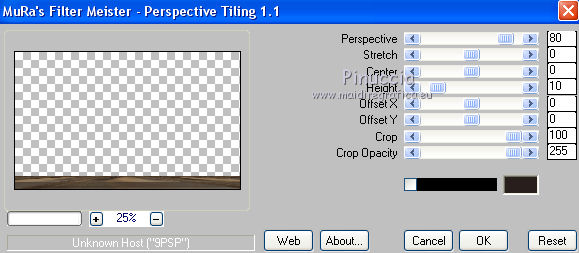
Placer le calque en mode Luminance.
8. Effets>Effets 3D>Ombre portée, couleur noire.

Calques>Fusionner>Fusionner le calque de dessous.
9. Calques>Nouveau calque raster.
Sélections>Charger/Enregistrer une sélection>Charger à partir du disque.
Chercher et charger la sélection Drevers_Intimate_Ecstacy_sel_01.
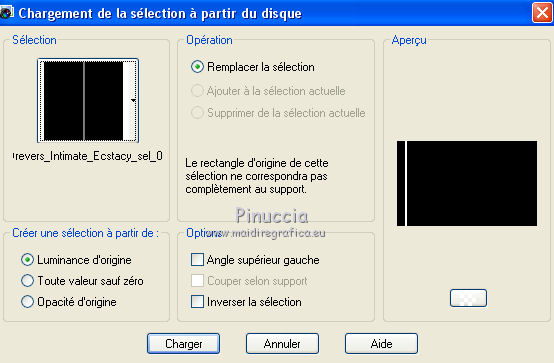
Remplir  la sélection avec la couleur d'avant plan #e2d6ca. la sélection avec la couleur d'avant plan #e2d6ca.
Sélections>Désélectionner tout.
10. Effets>Effets géométriques>Cercle.

11. Effets>Effets de distorsion>Vagues.
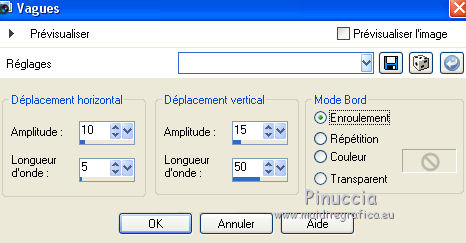
12. Effets>Effets d'image>Décalage.
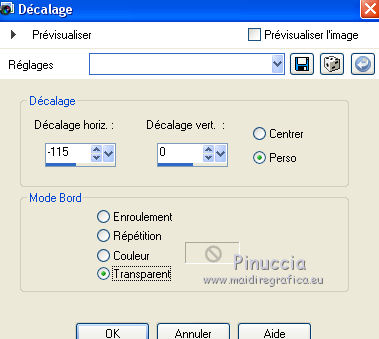
Effets>Effets de bords>Accentuer davantage.
13. Effets>Effets 3D>Ombre portée, couleur noire.

Répéter Ombre portée, mais vertical et horizontal -5.
Placer le calque en mode Recouvrement.
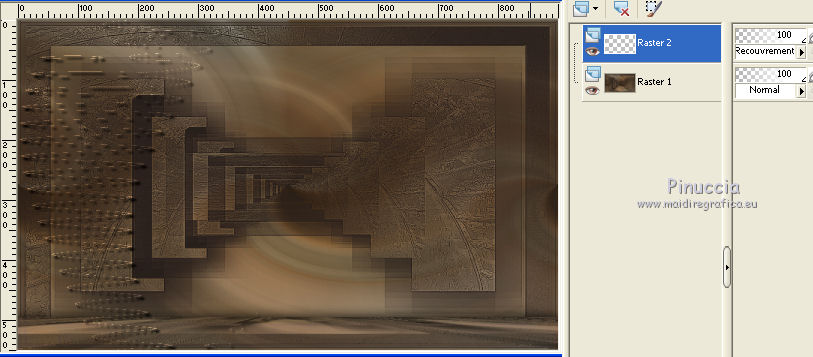
14. Fermer ce calque et vous positionner sur le calque du bas de la pile.
Sélections>Charger/Enregistrer une sélection>Charger à partir du disque.
Chercher et charger la sélection Drevers_Intimate_Ecstacy_sel_02.
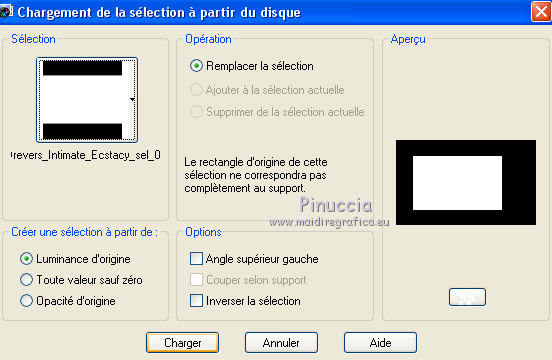
15. Calques>Nouveau calque raster.
Activer à nouveau tumblr_mhdiwfBxpn1rmstbro1_500 - Édition>Copier.
Revenir sur votre travail et Édition>Coller dans la sélection.
Placer le calque en mode Luminance et réduire l'opacité à 40%.
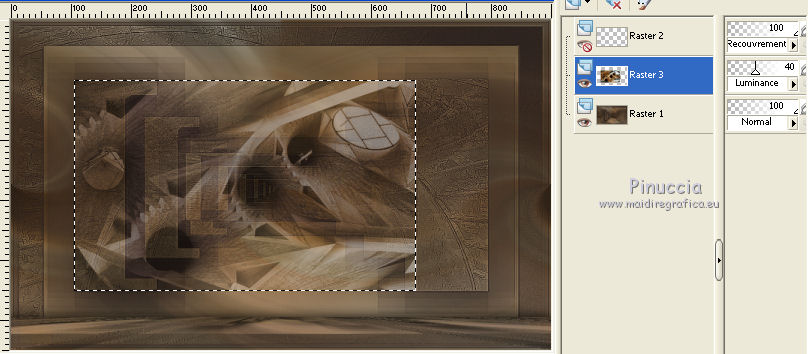
Garder sélectionné.
16. Ouvrir Drevers_face_21, Édition>Copier.
Revenir sur votre travail et Édition>Coller comme nouveau calque.
Image>Redimensionner, 2 fois à 80%, bicubique, redimensionner tous les calques décoché.
Positionner  bien le tube dans la sélection, bien le tube dans la sélection,
voir mon exemple.
Sélections>Désélectionner tout.
17. Effets>Effets 3D>Ombre portée, couleur noire.

Édition>Répéter Ombre portée.
18. Sélections>Charger/Enregistrer une sélection>Charger à partir du disque.
Charger à nouveau la sélection Drevers_Intimate_Ecstacy_sel_02.
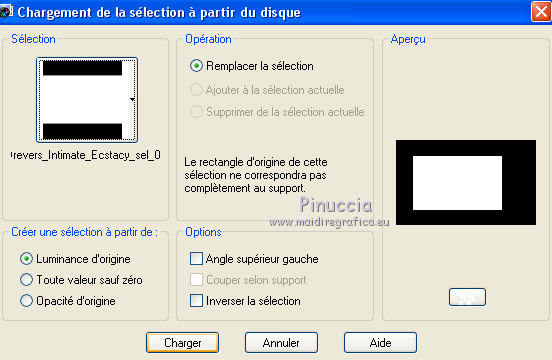
19. Calques>Nouveau calque raster.
Remplir  la sélection avec la couleur d'avant plan #e2d6ca. la sélection avec la couleur d'avant plan #e2d6ca.
20. Sélections>Modifier>Contracter - 1 pixel.
Presser CANC sur le clavier 
Sélections>Désélectionner tout.
21. Fermer le calque du bas de la pile.
Le calque du haut de la pile est encore fermé.
Calques>Fusionner>Calques visibles.
Re-ouvrir les calques fermés et rester positionné sur le calque Fusionné.

22. Calques>Dupliquer.
Image>Redimensionner, 30%, optimal, redimensionner tous les calques décoché.
Calques>Dupliquer.
À nouveau Calques>Dupliquer.
Image>Redimensionner, 90%, optimal, redimensionner tous les calques décoché.
Positionner  les trois images comme ci-dessous. les trois images comme ci-dessous.

23. Assurez-vous d'être positionner sur le calque de la deuxième copie.
Calques>Fusionner>Fusionner le calque de dessous.
Répéter Calques>Fusionner>Fusionner le calque de dessous.
Réglage>Netteté>Netteté.
24. Effets>Effets 3D>Ombre portée, couleur noire.
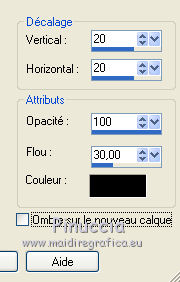
25. Ouvrir Drevers_intimate_ecstacy_element02, Édition>Copier.
Revenir sur votre travail et Édition>Coller comme nouveau calque.
Positionner  l'élement à droite comme ci-dessous. l'élement à droite comme ci-dessous.
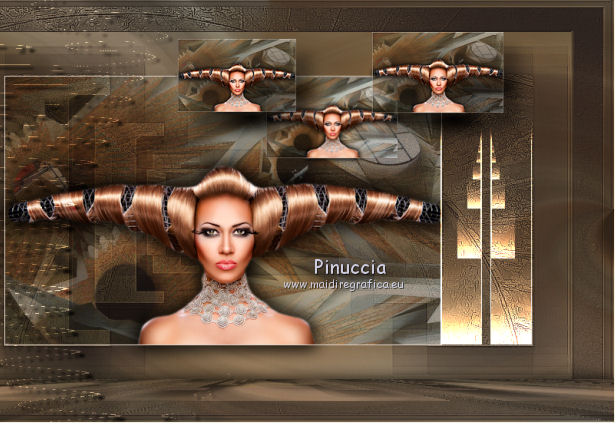
Calques>Dupliquer.
26. Effets>Effets de distorsion>Vent - vers la droite, intensité 100.

Répéter Effets>Effets de distorsion>Vent, cette fois vers la gauche.

Image>Renverser.
Image>Miroir.
27. Calques>Fusionner>Tout.
28. Édition>Copier.
29. Image>Ajouter des bordures, 1 pixel, symétrique, couleur d'avant plan #e2d6ca.
Image>Ajouter des bordures, symétrique décoché, couleur d'arrière plan #281f1c.
Activer l'outil Baguette magique 
et cliquer sur le dernier bord pour le sélectionner.
30. Édition>Coller dans la sélection.
Sélections>Désélectionner tout.
31. Ouvrir element3_always, Édition>Copier.
Revenir sur votre travail et Édition>Coller comme nouveau calque.
Positionner  l'élément à droite, voir mon exemple. l'élément à droite, voir mon exemple.
32. Sélections>Charger/Enregistrer une sélection>Charger à partir du disque.
Chercher et charger la sélection Drevers_Intimate_Ecstacy_sel_03.
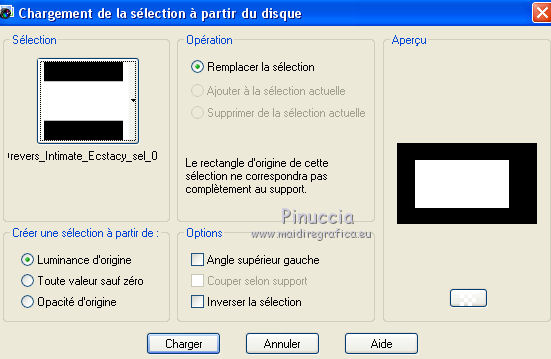
Presser CANC sur le clavier.
Sélections>Désélectionner tout.
33. Ouvrir Drevers_misted_couple_43, Édition>Copier.
Revenir sur votre travail et Édition>Coller comme nouveau calque.
Positionner  le tube en bas à droite, voir mon exemple. le tube en bas à droite, voir mon exemple.
Calques>Dupliquer.
Calques>Fusionner>Fusionner le calque de dessous.
34. Ouvrir Drevers_intimate_ecstacy_element04, Édition>Copier.
Revenir sur votre travail et Édition>Coller comme nouveau calque.
Positionner  l'élément à gauche, voir mon exemple. l'élément à gauche, voir mon exemple.
35. Image>Ajouter des bordures, 1 pixel, symétrique, couleur d'avant plan #e2d6ca.
Image>Ajouter des bordures, 40 pixels, symétrique, couleur d'arrière plan #281f1c.
36. Ouvrir Drevers_intimate_ecstacy_tekst, Édition>Copier.
Revenir sur votre travail et Édition>Coller comme nouveau calque.
Positionner  le texte en bas à gauche, voir mon exemple. le texte en bas à gauche, voir mon exemple.
37. Calques>Fusionner>Tous.
38. Image>Ajouter des bordures, 1 pixel, symétrique, couleur d'avant plan #e2d6ca.
Signer votre travail.
39. Si vous voulez (l'étape est optionnelle).
Effets>Modules Externes>Xero - Porcelain.
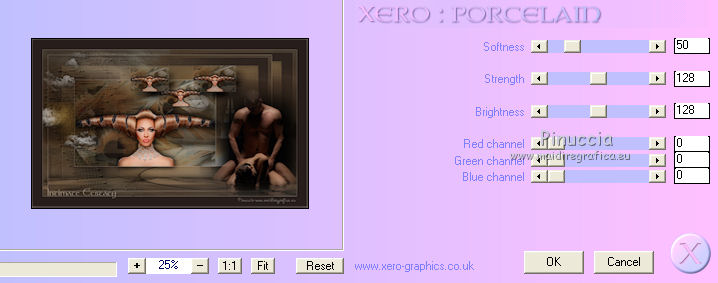
Effets>Modules Externes>Xero - Clarity.
ci-dessous la capture d'une ancienne version de ce filtre.
Vous pouvez la trouver ici
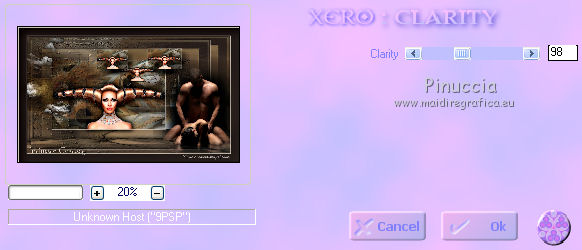
40. Enregistrer en jpg.

Vous pouvez m'écrire pour n'importe quel problème, ou doute, ou si vous trouvez un link modifiè,
ou seulement pour me dire que ce tutoriel vous a plu.
12 Octobre 2015
|





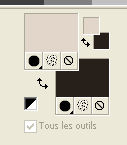
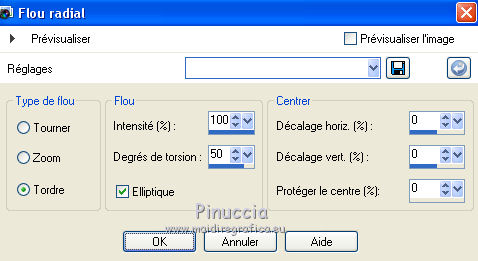
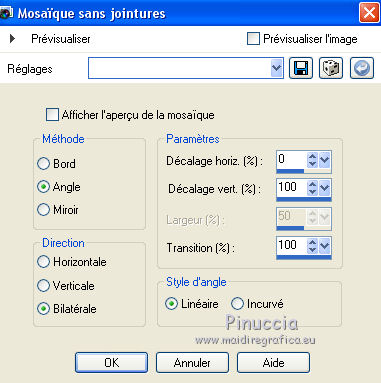
 avec la couleur d'arrière plan #281f1c.
avec la couleur d'arrière plan #281f1c.
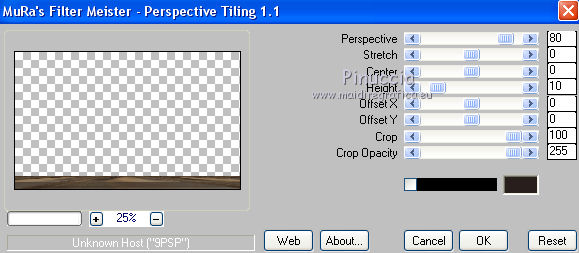

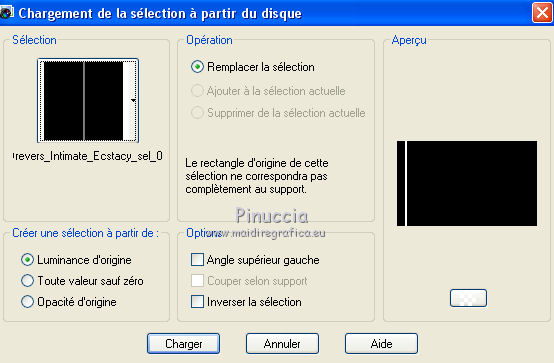

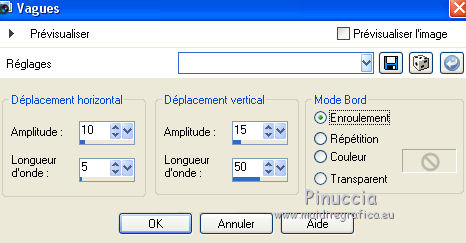
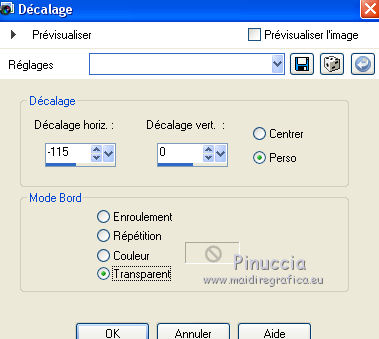

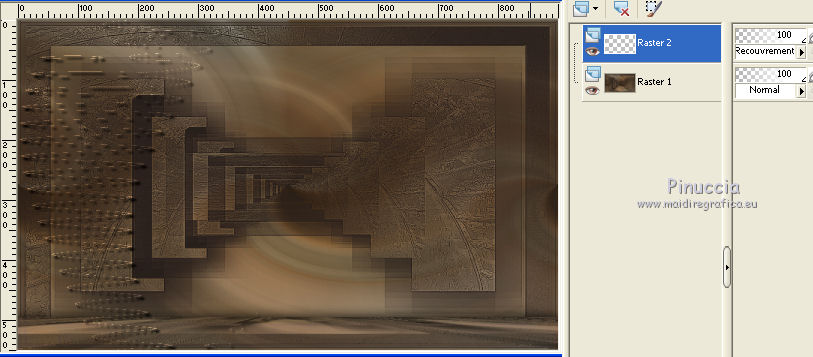
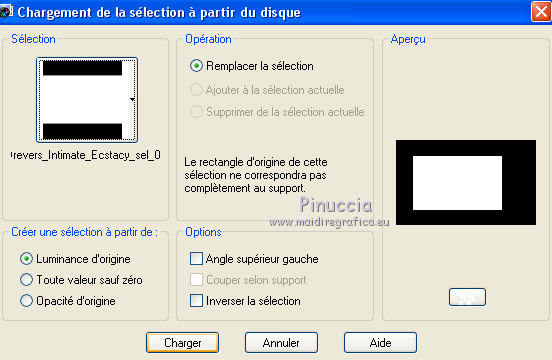
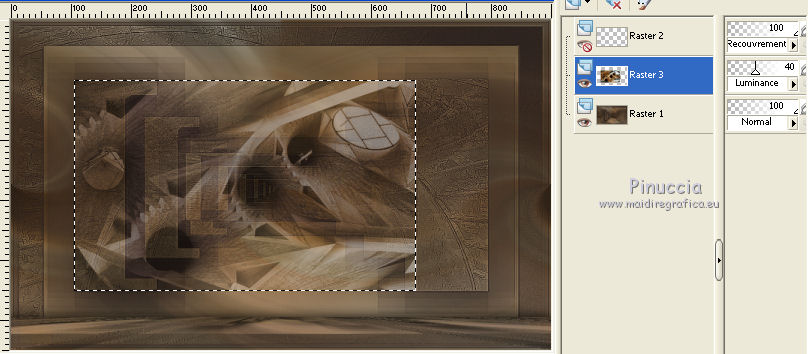
 bien le tube dans la sélection,
bien le tube dans la sélection,